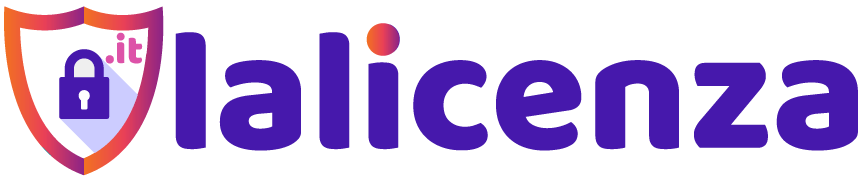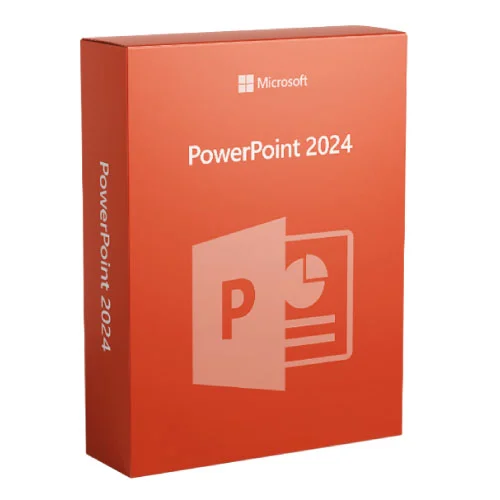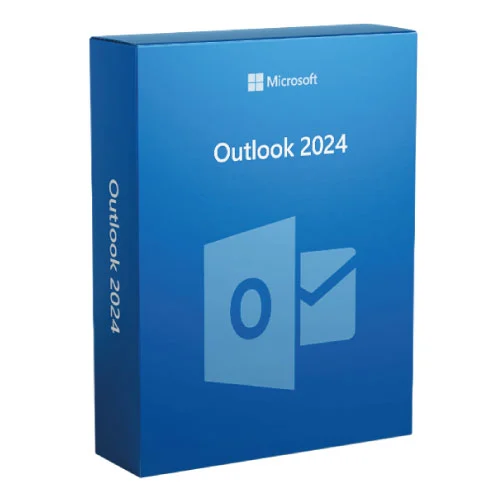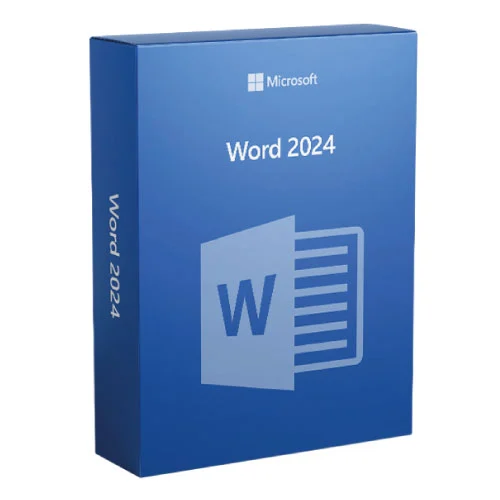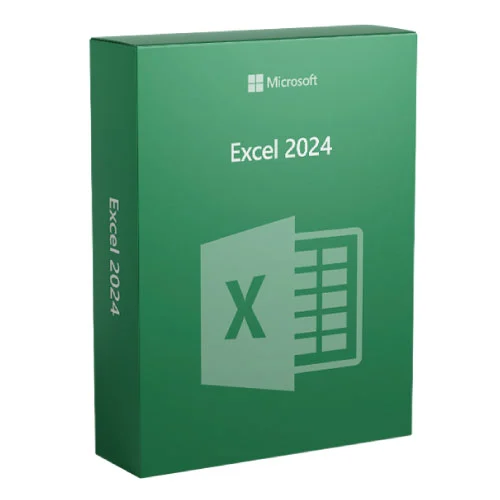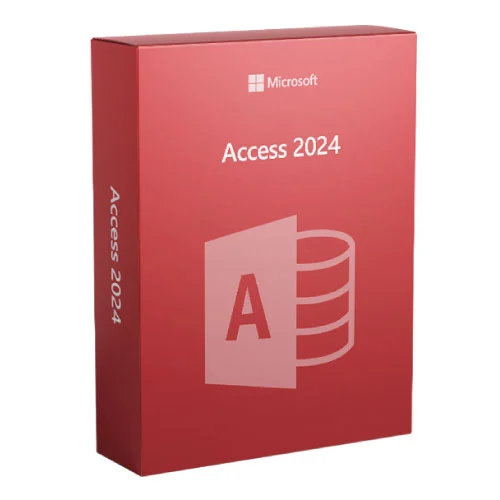17 Funzionalità Avanzate di Microsoft Word che pochi conoscono
in Articoli on 16 Giugno 2023by CopyWriterMicrosoft Word è un software di elaborazione testi ampiamente utilizzato in tutto il mondo. Molti di noi lo usano quotidianamente per creare documenti semplici, ma questo programma offre una vasta gamma di funzionalità avanzate che spesso passano inosservate.
In questo articolo, esploreremo alcune di queste funzionalità nascoste di Word che ti aiuteranno a lavorare in modo più efficiente e produttivo. Continua a leggere per scoprire come sfruttare appieno le potenzialità di questo strumento!
Indice:
- Tracciamento delle modifiche
- Creazione di collegamenti ipertestuali
- Strumenti di ricerca avanzati
- Organizzazione del documento con stili e heading
- Uso di modelli predefiniti
- Creazione di moduli compilabili
- Controllo delle modifiche avanzato
- Equazioni matematiche
- Creazioni di indici e tabelle dei contenuti
- Protezione del documento
- Automazione con macro
- Collaborazione in tempo reale
- Creazione di bibliografie e citazioni
- Creazione di modelli personalizzati
- Funzionalità di traduzione
- Inserimento e modifica PDF
- Inserimento di fogli di calcolo di Excel
1. Tracciamento delle modifiche
Una delle funzionalità più potenti di Microsoft Word è il tracciamento delle modifiche. Se stai lavorando su un documento in collaborazione con altre persone o desideri tenere traccia delle modifiche apportate, puoi attivare questa opzione.
Quando il tracciamento delle modifiche è attivo, ogni modifica, aggiunta o eliminazione viene evidenziata in modo chiaro nel documento. Questa funzionalità è particolarmente utile per la revisione e l’approvazione di documenti.
2. Creazione di collegamenti ipertestuali
Molti utenti non sono consapevoli della possibilità di creare collegamenti ipertestuali all’interno di un documento Word. Puoi creare un collegamento ipertestuale selezionando un testo o un’immagine e utilizzando la funzione “Inserisci collegamento”.
Questo ti permette di collegare parti diverse del documento, pagine web o file esterni. I collegamenti ipertestuali sono utili per facilitare la navigazione tra diverse sezioni di un documento o per aggiungere riferimenti esterni.
3. Strumenti di ricerca avanzati
La funzione di ricerca di Microsoft Word è ben nota, ma pochi conoscono le sue opzioni di ricerca avanzata. Puoi utilizzare caratteri jolly, come asterischi (*) o punto interrogativo (?), per ampliare la ricerca a parole con radici comuni o per sostituire lettere mancanti in una parola.
Inoltre, puoi utilizzare l’opzione “Trova tutto” per visualizzare tutte le occorrenze di una parola o di una frase nel documento.
Questi strumenti di ricerca avanzati ti aiuteranno a individuare rapidamente e facilmente le informazioni che cerchi.
4. Organizzazione del documento con stili e heading
Se lavori su documenti lunghi o complessi, organizzare il contenuto può diventare una sfida. Fortunatamente, Microsoft Word offre una funzione di stili e heading che semplifica l’organizzazione e la navigazione nel documento.
Puoi assegnare uno stile a un titolo o a un paragrafo specifico e quindi utilizzare l’opzione “Navigazione” per creare una struttura ad albero del documento. Questo rende più facile passare rapidamente da una sezione all’altra e mantenere il documento ben strutturato.
5. Uso di modelli predefiniti
Microsoft Word offre una vasta gamma di modelli predefiniti che possono semplificare la creazione di documenti professionali e ben strutturati.
Puoi trovare modelli per curriculum, presentazioni, report, inviti e molto altro ancora. Basta selezionare l’opzione “Nuovo” e scegliere tra i modelli disponibili per iniziare con un documento già formattato. Questi modelli ti risparmiano tempo prezioso e assicurano che il tuo documento abbia un aspetto professionale fin dall’inizio.
6. Creazione di moduli compilabili
Se hai mai avuto bisogno di creare un modulo o un questionario che possa essere compilato e inviato elettronicamente, Microsoft Word ti offre la soluzione perfetta.
Puoi utilizzare la funzione “Modulo” per creare campi compilabili, come caselle di testo, caselle di controllo e menu a discesa. In questo modo, chiunque riceva il modulo potrà compilare le informazioni richieste direttamente nel documento e inviarlo indietro. È un modo semplice e conveniente per raccogliere dati e feedback in modo strutturato.
7. Controllo delle modifiche avanzato
Oltre al tracciamento delle modifiche, Microsoft Word offre un controllo avanzato delle modifiche che ti consente di gestire in modo più dettagliato le revisioni del documento.
Puoi personalizzare le opzioni di controllo delle modifiche, ad esempio, decidendo quali tipi di modifiche devono essere evidenziate o accettate. Questa funzionalità è particolarmente utile per i documenti che richiedono un rigoroso processo di revisione e approvazione.
8. Equazioni matematiche
Se devi inserire formule o equazioni matematiche nei tuoi documenti, Word offre un editor di equazioni integrato. Puoi accedere a questa funzionalità dall’opzione “Inserisci” nel menu principale.
L’editor di equazioni ti consente di creare facilmente formule complesse utilizzando simboli, operatori e funzioni matematiche. È uno strumento potente per gli studenti, gli insegnanti o chiunque abbia bisogno di lavorare con contenuti matematici.
9. Creazione di indici e tabelle dei contenuti
Microsoft Word rende semplice la creazione di indici e tabelle dei contenuti per organizzare e navigare all’interno di documenti lunghi. Puoi utilizzare gli stili di formattazione per contrassegnare le sezioni del tuo documento e quindi generare automaticamente un indice o una tabella dei contenuti.
Questa funzionalità ti permette di creare rapidamente una navigazione strutturata nel tuo documento e facilita la ricerca di specifiche sezioni o argomenti.
10. Protezione del documento
Se desideri proteggere il tuo documento da modifiche indesiderate o limitare l’accesso solo a utenti autorizzati, puoi utilizzare la funzionalità di protezione del documento di Word.
Puoi impostare password per impedire l’apertura o la modifica del documento, o specificare autorizzazioni specifiche per determinate sezioni.
Questa funzionalità è particolarmente utile quando devi condividere documenti sensibili o riservati.
11. Automazione con macro
Microsoft Word consente di automatizzare compiti ripetitivi o complessi utilizzando le macro. Una macro è una serie di azioni registrate che possono essere riprodotte per eseguire operazioni specifiche.
Puoi registrare una macro per eseguire una sequenza di comandi, come la formattazione del testo, l’inserimento di elementi grafici o l’esecuzione di controlli di revisione.
L’automazione tramite macro può risparmiarti tempo prezioso e semplificare il lavoro su documenti con processi ripetitivi.
12. Collaborazione in tempo reale
Microsoft Word permette la collaborazione in tempo reale su un documento condiviso. Puoi invitare altre persone ad accedere al documento e lavorare contemporaneamente su di esso. Sarai in grado di vedere le modifiche che gli altri apportano in tempo reale e comunicare tramite chat integrata.
Questa funzionalità è estremamente utile per i team che devono lavorare insieme su un documento e riduce la necessità di inviare file tramite e-mail o altre piattaforme di condivisione.
13. Creazione di bibliografie e citazioni
Se stai scrivendo un articolo accademico o una ricerca, Microsoft Word offre strumenti per creare facilmente bibliografie e citazioni. Puoi utilizzare il gestore delle fonti per inserire le tue fonti bibliografiche e quindi generare automaticamente citazioni e una bibliografia formattate secondo uno stile specifico, come APA o MLA.
Questa funzionalità semplifica il processo di creazione e formattazione delle citazioni, risparmiandoti tempo prezioso.
14. Creazione di modelli personalizzati
Oltre ai modelli predefiniti, Microsoft Word ti consente di creare i tuoi modelli personalizzati.
Puoi creare un documento con la formattazione, gli stili e gli elementi grafici desiderati e salvarlo come modello. Successivamente, potrai utilizzare questo modello come punto di partenza per nuovi documenti, risparmiando tempo nella formattazione ripetitiva.
I modelli personalizzati sono particolarmente utili se hai un formato specifico o un layout che desideri utilizzare in modo coerente.
15. Funzionalità di traduzione
Microsoft Word include anche una funzionalità di traduzione integrata che ti permette di tradurre parti di un documento in un’altra lingua.
Puoi selezionare il testo che desideri tradurre e utilizzare l’opzione “Traduci” nel menu “Revisione”. Word utilizzerà il servizio di traduzione di Microsoft per fornirti una traduzione approssimativa del testo selezionato. Questa funzionalità può essere utile per la traduzione di parole o frasi semplici, ma è importante tenere presente che potrebbe non essere accurata al 100%.
16. Inserimento e modifica di PDF
Microsoft Word consente di inserire file PDF direttamente all’interno dei documenti.
Puoi utilizzare l’opzione “Inserisci” nel menu principale per selezionare un file PDF e inserirlo come oggetto nel tuo documento. Una volta inserito, potrai visualizzare e scorrere le pagine del PDF direttamente in Word.
Inoltre, se il PDF è stato creato come documento modificabile, potrai apportare modifiche al testo o alle immagini del PDF stesso.
Questa funzionalità ti permette di combinare contenuti da documenti PDF con il tuo documento Word senza dover passare a un software separato.
17. Inserimento di fogli di calcolo di Excel
Oltre al testo e alle immagini, puoi anche inserire fogli di calcolo di Excel all’interno di un documento Word. Questa funzionalità è utile quando hai dati numerici o tabelle complesse che desideri includere nel tuo documento. Puoi creare il foglio di calcolo in Excel, quindi copiarlo e incollarlo direttamente nel tuo documento Word.
Il foglio di calcolo inserito manterrà tutte le formule e le funzioni di Excel, consentendoti di aggiornare i dati in tempo reale senza dover lasciare Word.
Conclusioni
Microsoft Word è molto più di un semplice strumento di elaborazione testi.
Esplorare queste funzionalità avanzate ti permetterà di sfruttare al massimo il potenziale di questo software e migliorare la tua produttività nella creazione e nella gestione dei documenti.
Prova a utilizzare queste opzioni nella tua prossima esperienza con Word e scopri come possono semplificare il tuo lavoro e rendere i tuoi documenti più efficaci!